コメント読み上げソフトといえば「棒読みちゃん」が最も有名であり、無料かつ機能的にも優れているために様々な実況者が利用しています。
画面に集中しなければいけないゲームを実況する際には役立つので、コメントを読めずに返信に困っているという方はぜひ利用してみましょう。
この記事では棒読みちゃんのダウンロードから、実際の使用方法、配信ソフトへの掲載方法を解説していくので、今から棒読みちゃんを導入しようと考えている方は参考にしてください。
棒読みちゃんに対応しているおすすめコメントビューアは以下の記事で紹介しているので、コメントビューアを導入していない方は先にダウンロードしましょう。
棒読みちゃんの無料ダウンロード・インストール方法
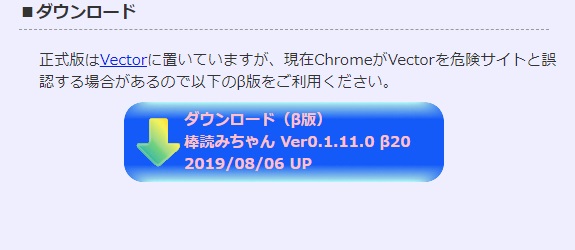
\無料でダウンロード!/
棒読みちゃんは個人で制作しているソフトであり、無償で配布されています。
OneDrive上にて配布されているので、フォルダアイコンをクリックすると棒読みちゃんのZipファイルがダウンロードされます。
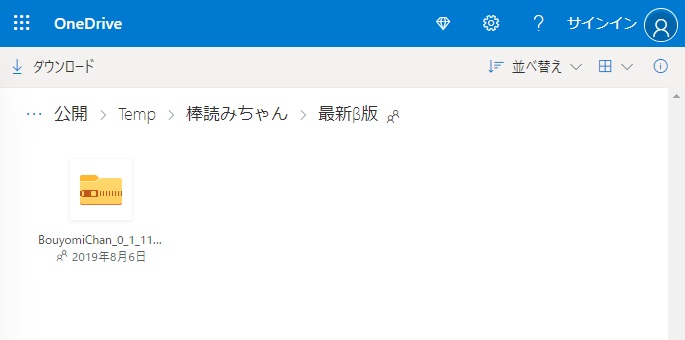
ダウンロードしたZipファイルを解凍すると棒読みちゃんが利用できます(インストールは不要)。
棒読みちゃんは連携できるアプリがいくつかあるので、配信用のフォルダを作っておいて管理しておくと便利です。
棒読みちゃんの使い方解説(コメビュとの連携)
この項目では棒読みちゃんとコメントビューアーを連携させる実際の流れを解説していきます。
今回は「マルチコメントビューアー」をもとに解説していきますが、棒読みちゃん側の基本的な連携方法はどのコメントビューアでも同じです。
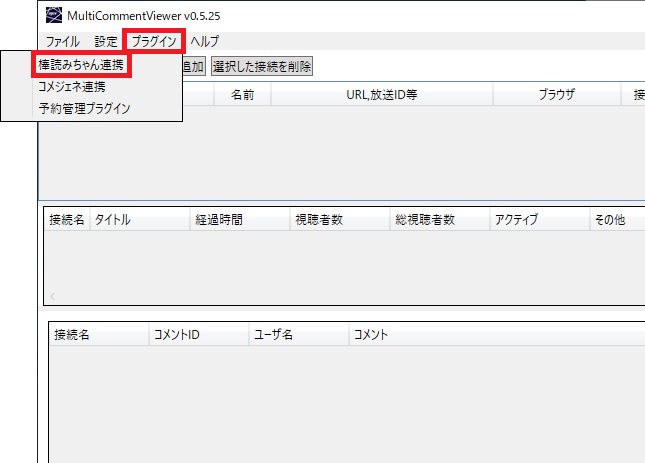
まずはマルチコメントビューアーを起動し、画面上部の「プラグイン」から「棒読みちゃん連携」を選択します。
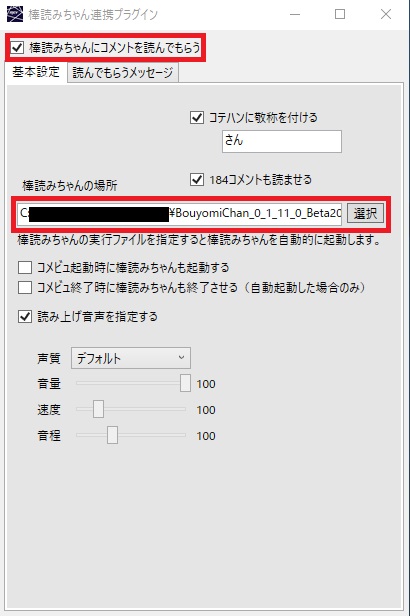
棒読みちゃん連携プラグインがポップアウト表示されるので、まずは画面上部の「棒読みちゃんにコメントを読んでもらう」にチェックを入れてください。
次に「棒読みちゃんの場所」を選択しましょう。
棒読みちゃんの場所とは「棒読みちゃんの.exeファイル」のことを指しているので、保存しているフォルダを指定してください。
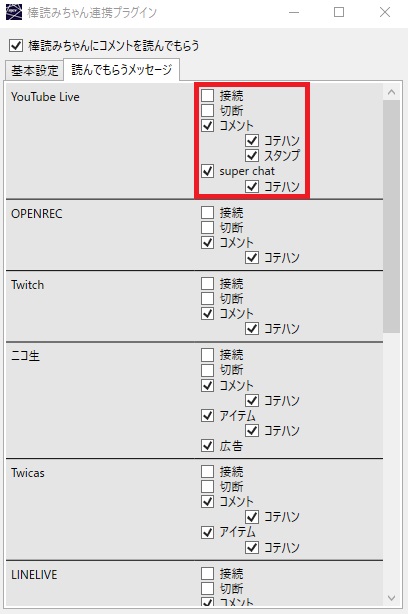
次に「読んでもらうメッセージ」のタブを開き、読み上げるコメントの種類を選択します。
上記の画像はデフォルトの状態なので、コテハンの読み上げが邪魔だと感じたらチェックを外しておきましょう。
以上でマルチコメントビューアーと棒読みちゃんの連携方法の解説は終わりになります。
棒読みちゃんの声をカスタマイズするやり方
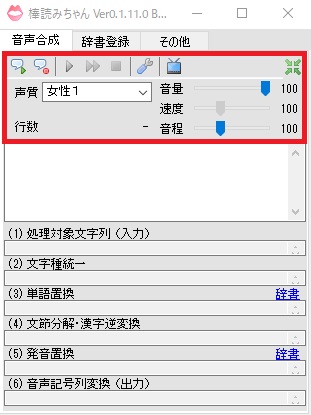
棒読みちゃんの音声をカスタマイズするには棒読みちゃんを起動し、赤枠で囲われている部分から設定できます。
「声質」で声自体を変更でき、デフォルトの声から用意されている別の声へと変更できます。
音量や速度も変更できるので、枠のコメント量や聞き取りやすさを意識して設定しましょう。
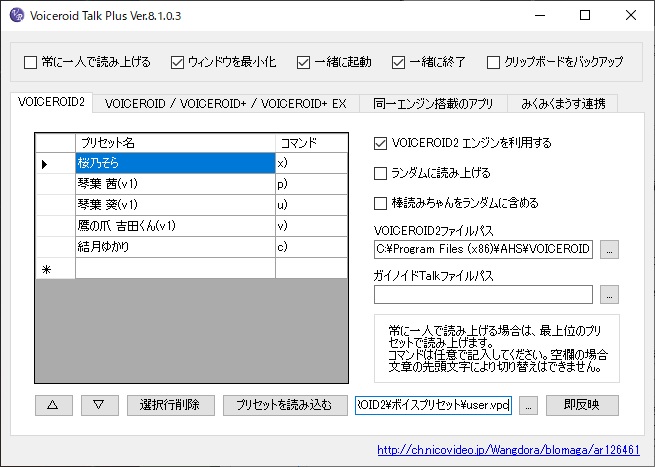
「Voiceroid Talk Plus」という外部プラグインを使えば、「VOCALOID」「VOICEROID」と連携ができるので、棒読みちゃんの音声を結月ゆかりや東北きりたんに変更できます。
使い方は非常に簡単で、所持しているVOCALOID・VOICEROID名のプリセットを読み込むだけで使用できます。
プラグイン自体は無料ですが、VOCALOID・VOICEROIDはもちろん有料です。
棒読みちゃんの読み間違い・読む文字数を設定するやり方
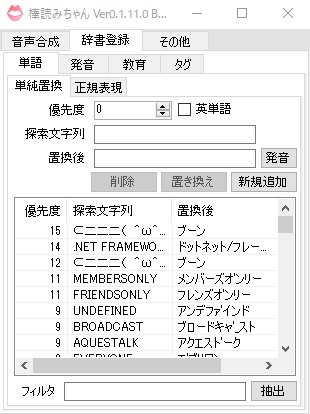
棒読みちゃんには「辞書登録」の機能があるので、読み間違いが気になった場合は個別に入力しておきましょう。
本来の読みを別の読みにも変えられるので、チャンネル特有のネタとして使うこともできます。
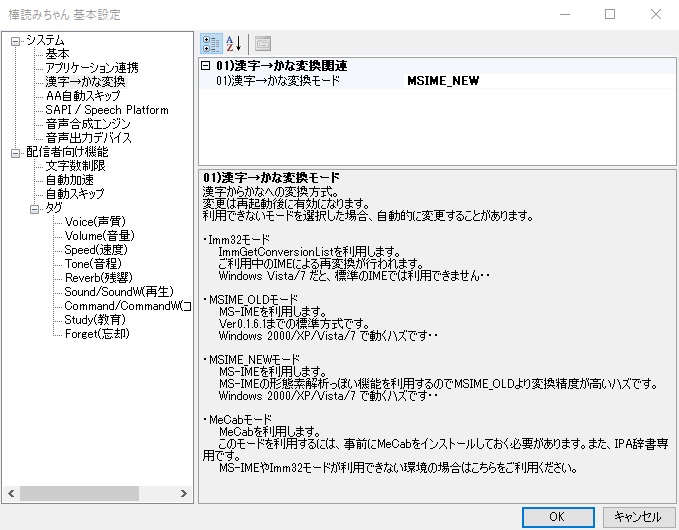
スパナマークもしくはF10キーを押すと基本設定画面が表示され、こちらにも読み間違いの設定項目があります。
基本設定側から変換の設定やアスキーアート(AA)の読み上げ設定を行えます。
他にも読み上げの文字数制限などの項目があるので、棒読みちゃんがコメントに追いつかない場合はこちらの項目をチェックしてください。
棒読みちゃんの音声を配信ソフトに載せる方法
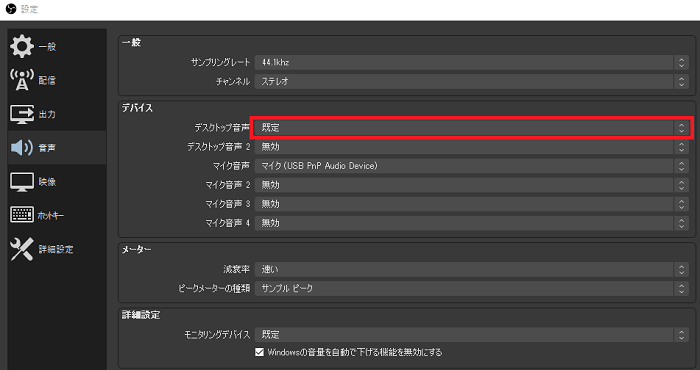
OBS Studioの場合、設定画面から音声の項目を選択して「デスクトップ音声」が「既定」になっていれば配信上に棒読みちゃんの音声を載せられます。
既定になっていればPCから聞こえている音声を配信上に乗せているので、とくに追加で設定をする必要はありません。
今回はOBS Studioで紹介していますが、ほとんどの配信ソフトで同じ方法となります。
棒読みちゃんの音声が大きいと感じた場合は配信ソフト側からではなく、棒読みちゃん側から設定しなおしましょう。
棒読みちゃんは商用利用できる?ライセンス料が発生する?
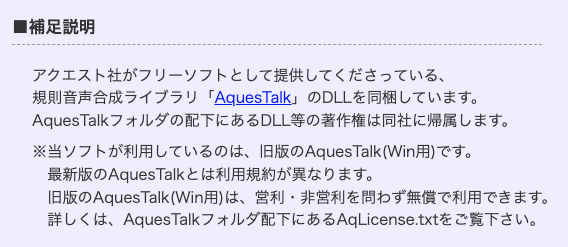
結論:棒読みちゃんは商用利用可能でライセンス料は不要です
※当ソフトが利用しているのは、旧版のAquesTalk(Win用)です。
引用:棒読みちゃん公式サイト
最新版のAquesTalkとは利用規約が異なります。
旧版のAquesTalk(Win用)は、営利・非営利を問わず無償で利用できます。
棒読みちゃんの公式サイトの規約をリサーチした結果、営利・非営利を問わず無料で利用できます。
ぜひ無料でダウンロードして活用しましょう。
棒読みちゃんの使い方まとめ
棒読みちゃんがあればコメントを把握しやすくなり、視聴者の意見や反応を拾いやすくなります。
配信上に棒読みちゃんの音声を載せていれば視聴者もコメントしやすく、画面に注力せずにラジオ感覚で視聴ができるので、配信を見ている側からしても便利なソフトです。
VOCALOID・VOICEROIDとの連携もできるので、デフォルトの音声より個性を出すカスタマイズも可能です。
自分が聞きやすい音声にするのはもちろんですが、視聴者がずっと聞いていられるような音声づくりを目指しましょう。
棒読みちゃんに対応しているおすすめコメントビューアは以下の記事で紹介しているので、コメントビューアを導入していない方は先にダウンロードしましょう。




